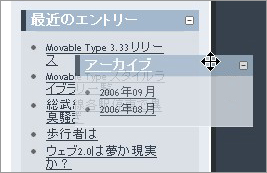ドラッグ&ドロップできるサイドメニューの折りたたみ(その2:ブログへの適用)
他のブログサービスでも利用可能ですが、HTMLが編集可能・CSSファイル/JavaScriptファイル/画像ファイルがアップロード可能・HTMLにあるサイドバーの各サイドメニューが独立して編集できること、が条件です。 |
Movable Type の公開テンプレートおよびデフォルトテンプレートを利用したサンプルを作成しましたので、動作をご確認ください。
以下、カスタマイズ方法です。あわてて書いたため考慮もれ等あるかもしれません。説明通りに設定して正常に動作しない場合は適宜ご質問ください。
1.スクリプトのダウンロード
「ドラッグ&ドロップできるサイドメニューの折りたたみ」の1項を参照ください。
なお dbx.css / dbx-key.js は本記事の4項および5項で指定したものをお使いください。
ダウンロードしたファイルは、Movabe Type の場合はメインページと同じディレクトリに、FC2ブログの場合は何も考えずにアップロードしてください(dbx.css は後述の画像ファイルをインクルードする関係で内容の修正が必要な場合があります)。
2.link 要素と script 要素の設定
アップロードした dbx.css / dbx.js / dbx-key.js をインクルードするための設定です。以下、各ブログでの設定内容を示します。
2.1 Movable Type の場合
<link rel="stylesheet" href="<$MTBlogURL$>dbx.css" type="text/css" />
:
<script type="text/javascript" src="<$MTBlogURL$>dbx.js"></script>
<script type="text/javascript" src="<$MTBlogURL$>dbx-key.js"></script>2.2 FC2 ブログの場合
<link rel="stylesheet" href="<%url>file/dbx.css" type="text/css" />
:
<script type="text/javascript" src="<%url>file/dbx.js"></script>
<script type="text/javascript" src="<%url>file/dbx-key.js"></script>3.HTML の設定
ここでは公開テンプレート(Movable Type / FC2 ブログ)および Movable Type デフォルトテンプレートを用いたサンプル(「最近のエントリー」と「最近のコメント」に Docking boxes を適用)を紹介します。
dbx-content 部分のタグ構造は ul - li を利用していますが、CSS(dbx.css)の設定で他のタグも利用可能と思います。ご自身で色々試してみてください。
3.1 公開テンプレートの場合
3.1.1 Movable Type
<div id="left" class="dbx-group">
<div class="dbx-box">
<div class="dbx-handle">Recent Entries</div>
<ul class="dbx-content">
<MTEntries lastn="10">
<li><a href="<$MTEntryPermalink$>" title="e<$MTEntryID$>"><$MTEntryTitle$></a></li>
</MTEntries>
</ul>
</div><!-- /dbx-box -->
<div class="dbx-box">
<div class="dbx-handle">Recent Comments</div>
<ul class="dbx-content">
<MTEntries lastn="5" recently_commented_on="5">
<li><a href="<$MTEntryLink$>"><MTEntryTitle></a>
<ul>
<MTComments lastn="5">
<li><a href="<$MTEntryLink$>#c<$MTCommentID$>" title="c<$MTCommentID$>"><MTCommentAuthor></a> <$MTCommentDate format="%m/%d"$></li>
</MTComments>
</ul>
</li>
</MTEntries>
</ul>
</div><!-- /dbx-box -->
</div><!-- /dbx-group -->3.1.2 FC2 ブログ
<div id="left" class="dbx-group">
<div class="dbx-box">
<div class="dbx-handle">Recent Entries</div>
<ul class="dbx-content">
<!--recent-->
<li><a href="<%recent_link>" title="<%recent_title>"><%recent_title></a> <span class="new"><%recent_year>:<%recent_month>:<%recent_day>:<%recent_hour>:<%recent_minute>:<%recent_second></span></li>
<!--/recent-->
</ul>
</div><!-- /dbx-box -->
<div class="dbx-box">
<div class="dbx-handle">Recent Comments</div>
<ul class="dbx-content">
<!--rcomment-->
<li><%rcomment_etitle><br />└<a href="<%rcomment_link>#c<%rcomment_no>" title="<%rcomment_body>"><%rcomment_title></a> <%rcomment_name> <%rcomment_month>/<%rcomment_day></li>
<!--/rcomment-->
</ul>
</div><!-- /dbx-box -->
</div><!-- /dbx-group -->3.2 Movable Type デフォルトテンプレートの場合
デフォルトの2カラムレイアウトの適用部分をまとめて示します。
:
<div id="beta">
<div id="beta-inner" class="pkg">
<div class="module-search module">
<h2 class="module-header">検索</h2>
<div class="module-content">
<form method="get" action="http://10.133.83.54/blog/MT-3.32-ja/mt-search.cgi">
<input type="hidden" name="IncludeBlogs" value="1" />
<label for="search" accesskey="4">ブログを検索: </label><br />
<input id="search" name="search" size="20" />
<input type="submit" value="検索" />
</form>
</div>
</div>
<div id="right" class="dbx-group">
<div class="dbx-box">
<div class="module-archives module">
<div class="dbx-handle"><h2 class="module-header">最近のエントリー</h2></div>
<ul class="dbx-content">
<MTEntries lastn="10">
<li class="module-list-item"><a href="<$MTEntryPermalink$>"><$MTEntryTitle$></a></li>
</MTEntries>
<li style="margin-left:-17px;list-style-type:none;"><a href="http://10.133.83.54/blog/MT-3.32-ja/atom.xml">このブログのフィードを取得</a><br />
[<a href="http://www.sixapart.jp/about/feeds">フィードとは</a>]</li>
</ul>
</div>
</div><!-- /dbx-box -->
<MTIfArchiveTypeEnabled archive_type="Category">
<div class="dbx-box">
<div class="module-categories module">
<div class="dbx-handle"><h2 class="module-header">カテゴリー</h2></div>
<MTTopLevelCategories>
<MTSubCatIsFirst><ul class="dbx-content"></MTSubCatIsFirst>
<MTIfNonZero tag="MTCategoryCount">
<li class="module-list-item"><a href="<$MTCategoryArchiveLink$>" title="<$MTCategoryDescription$>"><MTCategoryLabel></a>
<MTElse>
<li class="module-list-item"><MTCategoryLabel>
</MTElse>
</MTIfNonZero>
<MTSubCatsRecurse>
</li>
<MTSubCatIsLast></ul></MTSubCatIsLast>
</MTTopLevelCategories>
</div>
</div><!-- /dbx-box -->
</MTIfArchiveTypeEnabled>
<MTIfArchiveTypeEnabled archive_type="Monthly">
<div class="dbx-box">
<div class="module-archives module">
<div class="dbx-handle"><h2 class="module-header"><a href="http://10.133.83.54/blog/MT-3.32-ja/archives.html">アーカイブ</a></h2></div>
<MTArchiveList archive_type="Monthly">
<MTArchiveListHeader><ul class="dbx-content"></MTArchiveListHeader>
<li class="module-list-item"><a href="<$MTArchiveLink$>"><$MTArchiveTitle$></a></li>
<MTArchiveListFooter></ul></MTArchiveListFooter>
</MTArchiveList>
</div>
</div>
</div><!-- /dbx-box -->
</MTIfArchiveTypeEnabled>
</div><!-- /dbx-group -->
:4.CSS の設定
下記のリンクよりそれぞれの dbx.css をダウンロードしてお使いください。
公開テンプレートは styles-site.css の下記の部分を変更しています(赤色を削除・青色を追加)。
/* 順序なしリスト */
ul, ol {
padding-left: 16px;
}
ul li {
list-style-type: none;
padding-left: 10px;
background: url(images/lmark.gif) no-repeat 1px 0.5em;
}5.JavaScript の設定
下記のリンクよりそれぞれの dbx-key.js をダウンロードしてお使いください。
基本的に配布サイトの dbx-key.js でも構いませんが、コンテナIDの部分が3項で設定したHTMLタグの id 属性値と一致するようにしてください(詳細は「その1」の5項参照)。
6.折りたたみマークの設定
サンプルで使っているものを配布しますので、よければご利用ください。
下記の折りたたみマーク画像を右クリックして「名前をつけて画像を保存」を選択するとダウンロードできます。
- デフォルトテンプレート用

- 公開テンプレート用

ダウンロードした画像ファイルは適宜アップロードしてください。サンプルでは Movable Type のディレクトリを想定して、mt-static/images 配下にアップロードしています。FC2はファイルのアップロード機能を利用してください。
アップロードしたパスは、 dbx.css の a.dbx-toggle セレクタの background 属性(青色)
/* toggle images */
a.dbx-toggle, a.dbx-toggle:visited {
display:block;
width:20px;
height:20px;
overflow:hidden;
background:url(mt-static/images/toggle.gif) no-repeat;
position:absolute;
top:0px;
right:0;
text-indent:-50px;
text-decoration:none;
}に反映する必要があります。
パスはアップロードするディレクトリによって適宜変更してください。また上記の設定例では dbx.css と異なるディレクトリに配置されているページからは画像を表示することができませんので、パスは URL で指定してください。
FC2ブログの場合も同様です。
- 複数のsubmitボタンをonsubmitで判定する方法
- JavaScriptの時間を0パディングする方法
- JavaScriptでJSONデータを作る方法
- JavaScriptやjQueryで設定されたイベントの定義場所を調べる方法
- javascript:void(0)のまとめ
- setTimeout()やsetInterval()で引数を渡す方法
- JavaScriptのFormDataの使い方
- JavaScriptメールアドレスチェッカー
- PCのブラウザでiPhoneやAndroidのようなパスワードフォームを実現するJavaScriptライブラリ「FormTools」
- JavaScriptでフォーカスのあたっている要素を取得する「document.activeElement」
- 入力フォームの全角・半角を勝手に変換してくれるJavaScript
- JavaScriptエラーを表示・確認する方法のまとめ
- ソーシャルボタンのJavaScriptでfunctionの前に「!」がついている理由
- JavaScriptでCSSの擬似クラスを設定する方法
- JavaScriptの正規表現で文字列を抜き出す「グループ化」
非常に参考になり私のBlogにも導入しようと考えたのですが、
スタイルシート自体に慣れていないため、
思うようにサイトを構築できませんでした。
非常に参考になる事を紹介してくださるため、
直ぐにでも自分のBlogに反映したいのですが、
どうしても壁に突き当たることが多々あります。
そこでご提案なのですが、
Blog作成テクニックの紹介とフォローもかねて、
技術的な事を相談できるフォーラムや掲示板の設置など難しいでしょうか?
管理やスペースの問題があれば私が代行いたします。
どうぞご検討をお願いいたします。
>thomasさん
こんにちは。
ご提案ありがとうございます。
以前にも同様の要望を頂きまして、
- 現状で回答するための場を設けるのは時間的に困難(他の方が回答を代行されるのであれば別です)。
- 質問は関連するエントリーでコメントして頂いた方が他の方にも約に立つ(個人的な見解です)
ということで掲示板・フォーラムの設置は見合わせています。
とりあえず記事以外の質問も受けておりますので、疑問がありましたら関連記事(なければどこでも結構です)コメントしてください。
それではよろしくお願い致します。